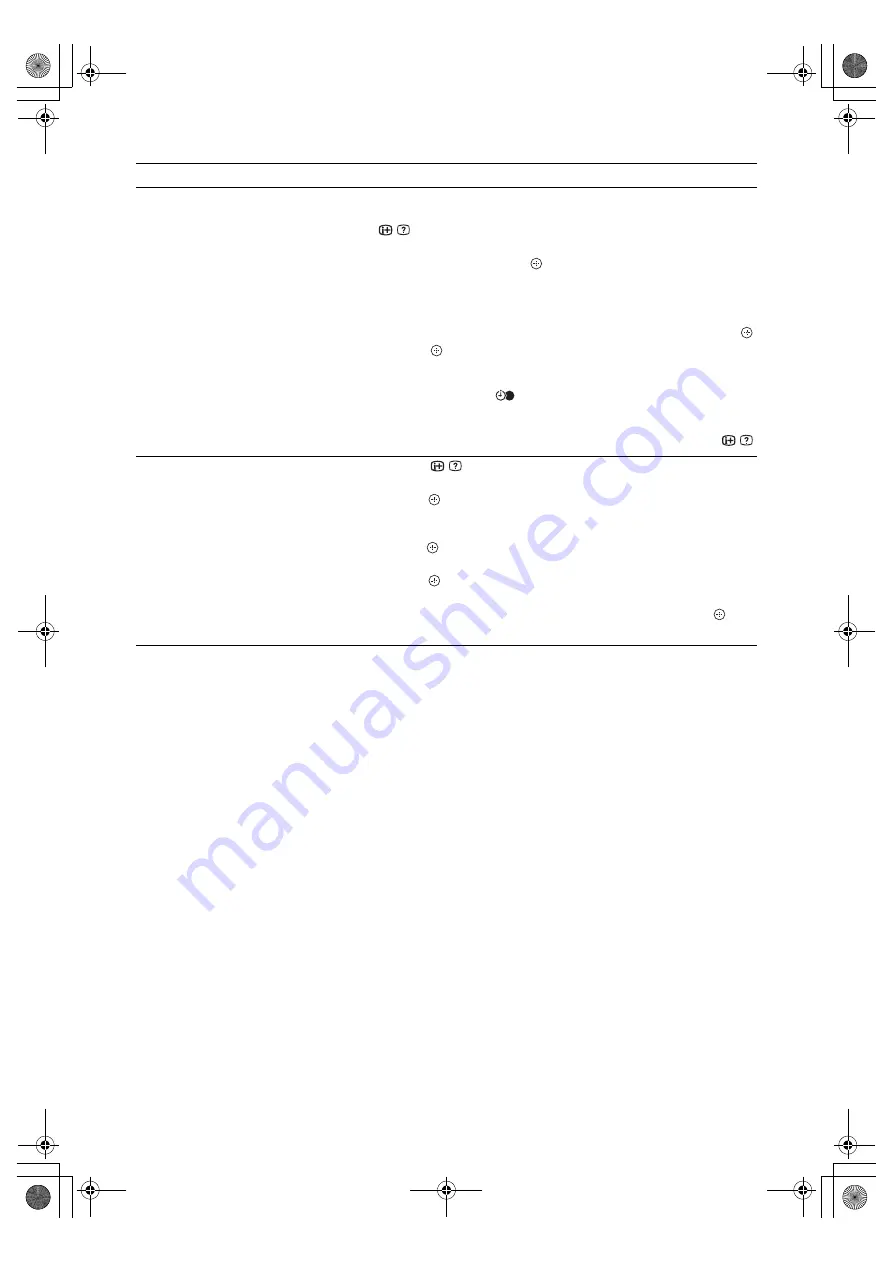
14
RU
~
• Вы можете установить на телевизоре таймер записи видеомагнитофона только для видеомагнитофонов,
совместимых с функцией Smartlink. Если Ваш видеомагнитофон несовместим с функцией Smartlink, на экране
появится сообщение, напоминающее Вам о необходимости установить на запись таймер Вашего
видеомагнитофона.
• После начала записи Вы можете переключить телевизор в дежурный режим; однако при этом нельзя
полностью выключать телевизор, в противном случае возможна отмена записи.
• Если для ряда программ задано возрастное ограничение, на экране появится запрос PIN-кода. Подробности см.
в разделе "Замок от детей" на стр. 30.
Задать время и дату трансляции
программы, которую Вы хотите
записать
– Ручная запись по таймеру
1
С помощью кнопок
F
/
f
/
G
/
g
выбрать предстоящую
программу, которую Вы хотите записать, затем нажать
/
.
2
С помощью кнопок
F
/
f
выбрать “Ручная запись по
таймеру”, затем нажать
.
3
С помощью кнопок
F
/
f
выбрать дату, затем нажать
g
.
4
Задать время начала и окончания записи таким же
образом, как и в шаге 3.
5
С помощью кнопок
F
/
f
выбрать программу, затем нажать
.
6
Нажать
для установки таймеров телевизора и Вашего
видеомагнитофона.
Рядом с информацией о данной программе появится красный
символ. Индикатор
на передней панели телевизора будет
мигать оранжевым светом.
z
Для записи просматриваемой в данный момент программы нажмите
/
.
Отменить запись/напоминание
– Список таймеров
1
Нажать
/
.
2
С помощью кнопок
F
/
f
выбрать “Список таймеров”, затем
нажать .
3
С помощью кнопок
F
/
f
выбрать программу, запись/
напоминание о которой Вы хотите отменить, затем нажать
кнопку .
4
С помощью кнопок
F
/
f
выбрать “Отменить таймер”, затем
нажать .
На экране появится запрос подтверждения отмены записи.
5
С помощью кнопок
G
/
g
выбрать “Да”, затем нажать
для
подтверждения.
Чтобы
Необходимо
010COV.book Page 14 Thursday, September 13, 2007 9:55 AM
















































